Teams ist die Wette, die Microsoft für eine Welt geschaffen hat, in der Kommunikation mehr als unerlässlich geworden ist. Deshalb ist Teams so positioniert, dass Unternehmen und Menschen durch umfassende Funktionen zusammengehalten werden.
- Vollständige Integration in Office 365
- Erstellen Sie Konversationskanäle
- Es verfügt über Verknüpfungen zu E-Mail, Skype, OneDrive und SharePoint
- Zusammenarbeit in Echtzeit
- Ermöglicht die Synchronisation mit allen verbundenen Geräten
- Verbesserte Sicherheitsmethoden
- Zentral verwaltete Konversationsthreads
- Unterstützt Schrägstrichbefehle
Einer der wesentlichen Teile von Teams sind die Teams (daher der Name). Diese Teams sind eine Gruppe von Personen, Inhalten und Tools , die sich um Projekte und Aufgaben in der Organisation drehen. Diese Gruppen können sein:
- Privat, nur für bestimmte Benutzer
- Zielgruppen, in denen bis zu 10.000 Benutzer zulässig sind
Als grundlegender Bestandteil von Microsoft-Teams verfügen Teams über verschiedene Konfigurationsoptionen. Eine der grundlegendsten besteht darin, das Image zu ändern. Wenn Sie nicht wissen, wie es geht, erklärt EinWie.com Ihnen den Vorgang ausführlich.
Um auf dem Laufenden zu bleiben, abonniere unseren YouTube-Kanal! ABONNIEREN
So ändern Sie das Teamimage in Teams
Wir öffnen Teams, gehen zu Teams im linken Bereich der Anwendung und sehen die dort erstellten Teams:
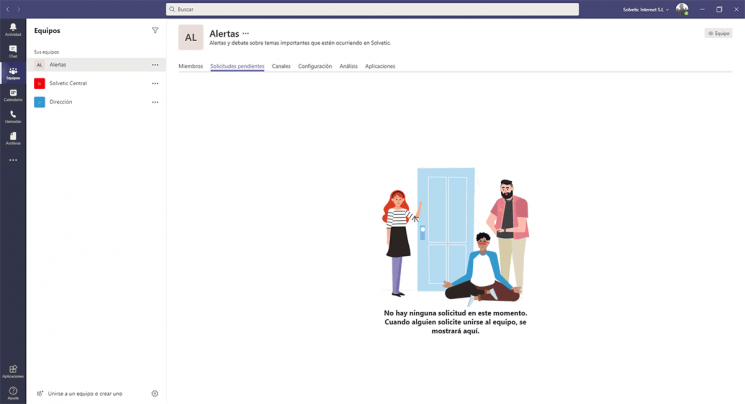
Wir klicken auf das Kontextmenü des zu bearbeitenden Teams (drei horizontale Punkte) und in den angezeigten Optionen auf “Team verwalten”:
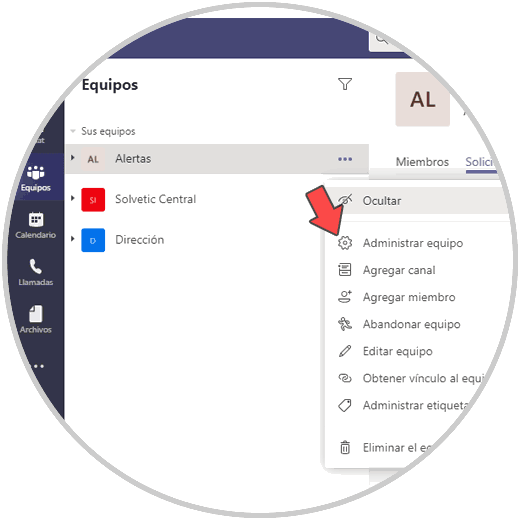
Dies öffnet eine Reihe von Optionen und wir gehen zur Registerkarte “Einstellungen”:
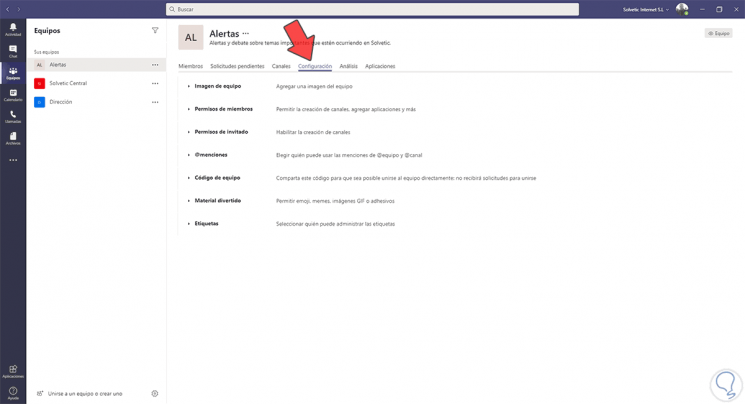
Dort klicken wir auf “Teambild” und sehen folgendes:
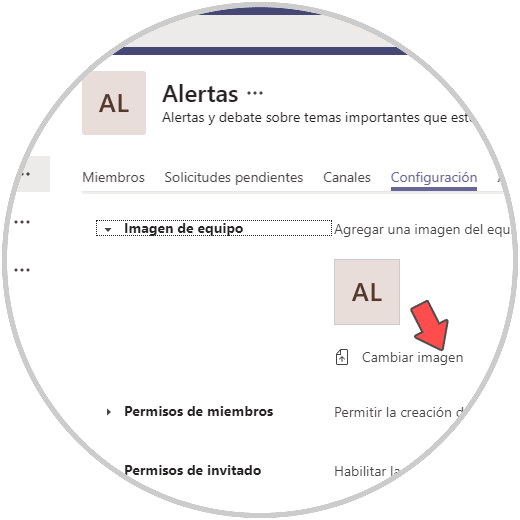
Wir klicken auf “Bild ändern”, wir werden dies sehen:
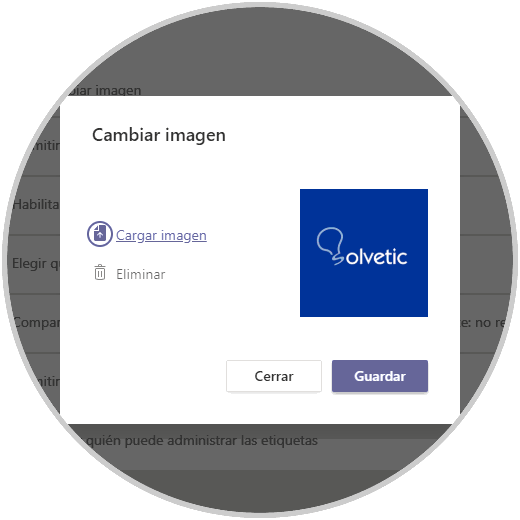
Wir klicken auf “Bild laden” und wählen das gewünschte Bild aus. Wir klicken auf “Speichern” und das Bild wird automatisch auf dem Computer erstellt:
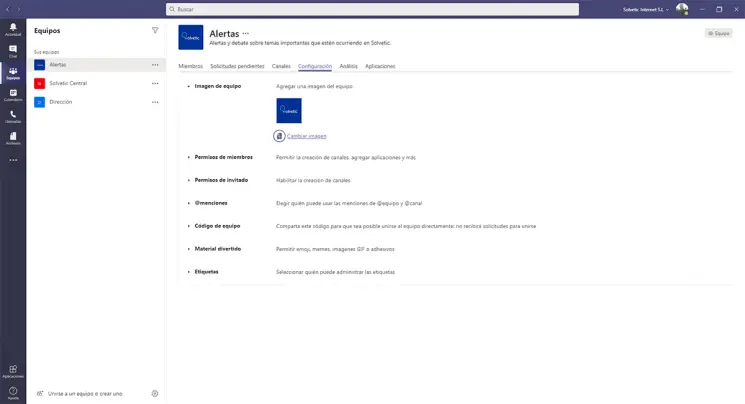
Mit diesem einfachen, aber effektiven Prozess können wir das Image unseres Teams in Microsoft Teams ändern.